
Comment réparer l'erreur « Échec de la caméra » sur Samsung Galaxy (toutes les variantes)
Si vous utilisez un appareil Samsung et que vous avez reçu un message d'appareil photo défaillant sur votre téléphone, vous n'êtes pas le seul, car de nombreux utilisateurs ont été confrontés à ce problème. Tout ce que vous avez à faire est de suivre quelques étapes de dépannage simples et l'avertissement de panne de l'appareil photo sur votre appareil Samsung sera corrigé.
Voir également : Comment résoudre les problèmes de GPS Android.
L'appareil photo Samsung ne fonctionne pas (avertissement d'échec de l'appareil photo) : 9 solutions
Solution 1 : redémarrez la caméra
Parfois, l'erreur se produit lorsque l'appareil photo est utilisé depuis longtemps. Vous n'avez donc pas besoin de dépanner quoi que ce soit sur votre appareil. Attendez 30 secondes et appuyez à nouveau sur l'icône de l'appareil photo pour démarrer l'application Appareil photo.
Solution 2 : redémarrez votre appareil
Si vous prenez des photos et que l'appareil photo s'éteint soudainement avec un message d'erreur, le redémarrage de l'appareil est le meilleur moyen de résoudre ce problème.
Le redémarrage de l'appareil peut résoudre rapidement les problèmes fondamentaux, mais il est possible que vous remarquiez le même problème même après le redémarrage. Si cela arrive trop fréquemment, vous devez envisager de suivre les autres solutions pour résoudre le problème définitivement.
Solution 3 : vider le cache et les données de la caméra
Le cache et les fichiers de données de votre application appareil photo rendent l'application plus efficace. Les fichiers cache permettent à l'appareil photo de s'ouvrir rapidement, tandis que les fichiers de données enregistrent des informations concernant la sélection personnelle des modes et des options dans l'application appareil photo. N'oubliez pas qu'une fois les fichiers de données effacés, vous perdrez tous les paramètres modifiés sur l'application et ils reviendront aux paramètres par défaut.
- Allez dans les paramètres
- Appuyez sur Applications
- Recherchez l'application Appareil photo
- Appuyez sur Stockage.
- En bas de l'écran, appuyez sur Effacer le cache ou/et Effacer les données (lire ci-dessous)
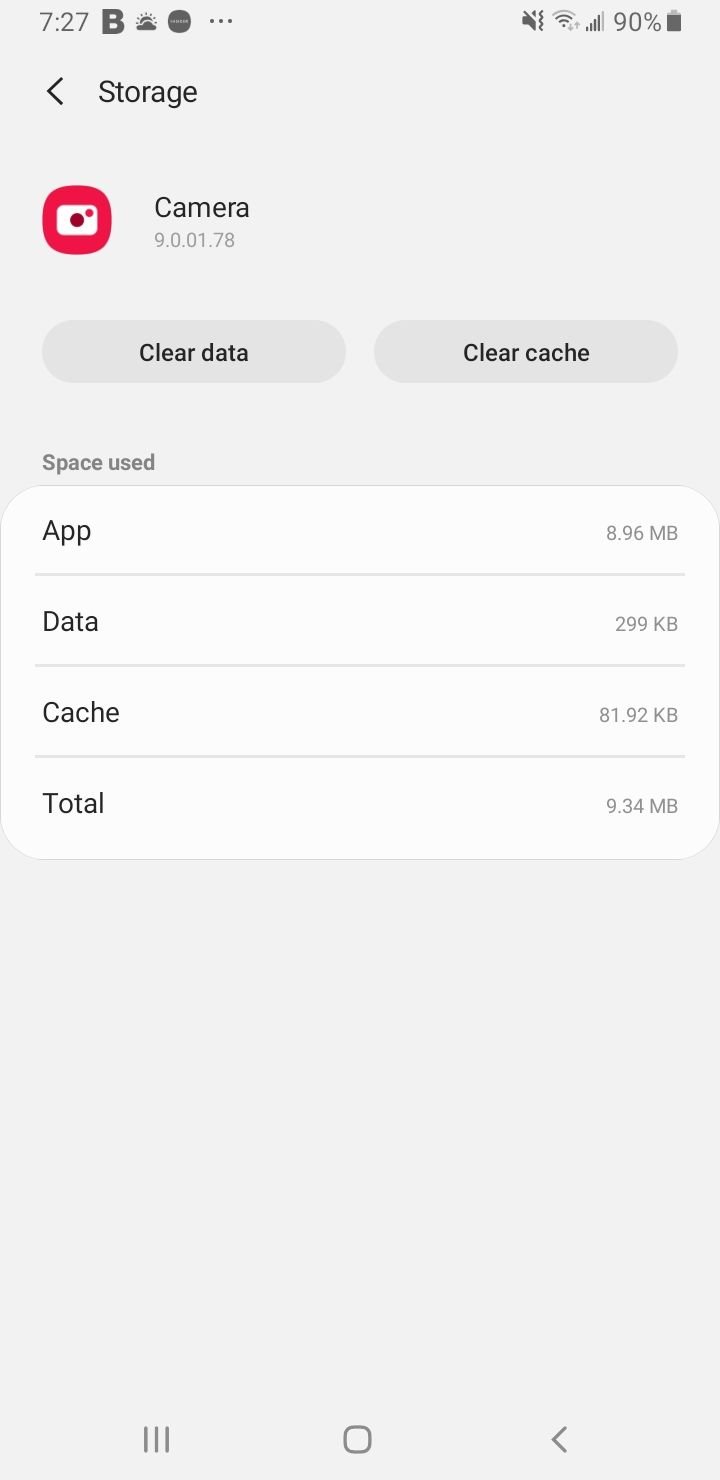
Vérifiez si l' application appareil photo commence à fonctionner après avoir vidé le cache. Si votre problème a disparu, vous n'avez pas besoin d'effacer les données et tous vos paramètres peuvent rester tels quels.
Cependant, si le problème n'est pas résolu, revenez à l'application Appareil photo dans le Gestionnaire d'applications et appuyez sur le bouton Effacer les données. Appuyez pour confirmer que vous souhaitez effacer les données, redémarrez votre appareil et vérifiez si l'avertissement de panne de l'appareil photo sur votre appareil Samsung a disparu.
Solution 4 : vider le cache et les données de la galerie
Les applications Appareil photo et Galerie fonctionnent côte à côte, elles sont donc connectées. De nombreux problèmes d'appareil photo surviennent à cause de l'application Galerie. Si les fichiers de l'application Galerie sont corrompus, il se peut qu'un appareil photo commence à fonctionner. Assurez-vous donc que le cache de la galerie et les fichiers de données ne sont pas à l'origine du problème.
- Allez dans les paramètres
- Appuyez sur Applications
- Recherchez l'application Galerie
- Appuyez sur Stockage.
- Au bas de l'écran, appuyez sur Effacer le cache et Effacer les données.
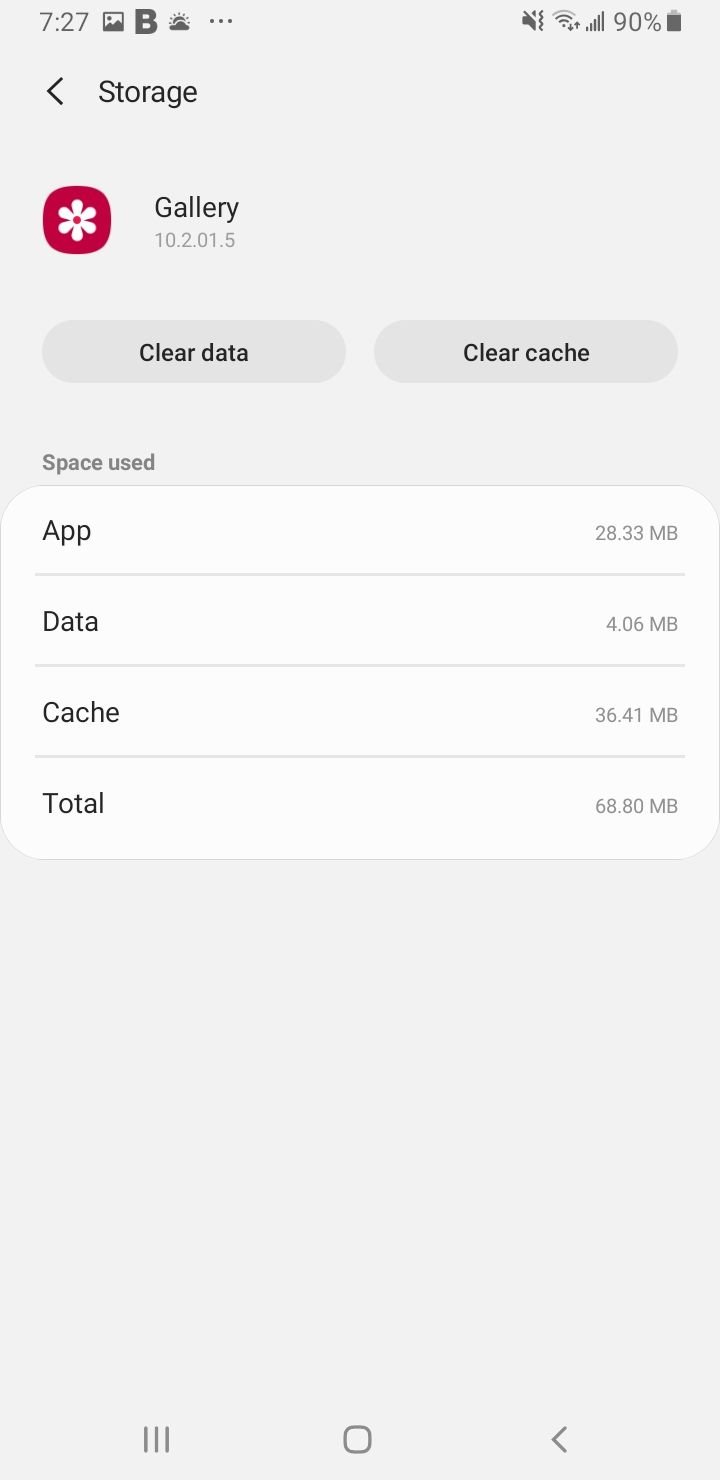
Solution 5 : désactiver Smart Stay
La fonction Smart Stay est excellente à utiliser, mais de nombreux utilisateurs de Samsung ont signalé que le problème apparaît lors de l'utilisation de Smart Stay. Smart Stay utilise la caméra frontale de l'appareil et il est possible qu'elle interfère avec l'application Appareil photo lorsque vous essayez de prendre des photos. Si l'option Smart Stay n'est pas autant utilisée ou si vous souhaitez une application de caméra fonctionnelle plutôt que la fonction Smart Stay , vous devez envisager de désactiver Smart Stay.
- Accédez aux paramètres
- Appuyez sur Fonctionnalités avancées.
- Sélectionnez les mouvements et les gestes
- Désactiver Smart Stay

Une fois le Smart Stay désactivé, redémarrez votre appareil et essayez d'utiliser la caméra pour vérifier si le problème a disparu.
Solution 6 : redémarrer en mode sans échec
Parfois, une application sur l'appareil qui utilise les fonctionnalités et les autorisations de l'appareil photo peut en être la cause. Il est difficile de déterminer si le problème peut provenir d'une application tierce que vous avez installée ou du logiciel de l'appareil photo lui-même.
Une fois que vous aurez redémarré votre appareil en mode sans échec , toutes les applications tierces seront désactivées. Cela vous aidera à identifier si le problème vient de l'une des applications tierces installées sur votre appareil.
- Appuyez et maintenez le bouton d'alimentation de votre appareil jusqu'à ce que le menu Alimentation > Appuyez sur Éteindre.
- Appuyez et maintenez enfoncés les boutons d'alimentation et de réduction du volume en même temps pour allumer l'appareil.
- Une fois le logo Samsung affiché à l'écran, vous pouvez lâcher le bouton d'alimentation. Assurez-vous de maintenir le bouton de réduction du volume enfoncé
- Le mode sans échec apparaîtra maintenant en bas à gauche de l’écran.
Comment quitter le mode sans échec (3 manières) :
- Appuyez et maintenez enfoncé le bouton d'alimentation pendant au moins 6 secondes , puis appuyez sur Redémarrer.
- Appuyez et maintenez enfoncés les boutons Power + Volume Down pour au moins 5 secondes
- Faites glisser votre doigt depuis le haut de l'écran pour accéder au panneau de notification, puis appuyez sur "Le mode sans échec est activé" Pour désactiver et redémarrer.
Vérifiez si la caméra fonctionne en mode sans échec. Veuillez laisser votre téléphone rester dans ce mode pendant quelques heures et essayez d'utiliser l'appareil photo aussi souvent que possible pour vérifier si le problème se reproduit.
Si le problème a disparu, le coupable est une application tierce. Redémarrez le téléphone pour revenir en mode normal.
Désactivez ensuite les applications récemment installées. Si vous ne parvenez pas à identifier l'application susceptible d'être à l'origine du problème, vous pouvez envisager de réinitialiser l'appareil aux paramètres d'usine. Cependant, vous finirez par perdre toutes les données.
Solution 7 : effacer la partition de cache
Si l'avertissement « Échec de l'appareil photo Samsung » sur l'appareil Samsung n'est pas résolu avec les étapes mentionnées ci-dessus , essayez de supprimer la partition de cache de l'appareil . Parfois, les fichiers de cache du système peuvent en être la cause. Lorsque l'application s'ouvre à nouveau, votre appareil peut facilement créer ces fichiers et vous ne perdrez aucune donnée en effaçant le cache.
Modèles/versions plus anciens :
- Éteignez votre téléphone, maintenez enfoncés les boutons d'alimentation, d'augmentation du volume et d'accueil jusqu'à ce que votre téléphone vibre.
- Vous serez dans le menu de récupération de votre appareil.
- Mettez en surbrillance l'option « effacer la partition de cache » en utilisant la touche de réduction du volume et en appuyant sur la touche d'alimentation pour sélectionner l'option.
Mis à jour:
- Appuyez et maintenez le bouton d'alimentation de votre appareil jusqu'à ce que le menu Alimentation > Appuyez sur Éteindre.
- Connectez votre téléphone à un ordinateur de bureau/ordinateur portable avec le câble Type-C d'origine
- Appuyez et maintenez les boutons d'alimentation + d'augmentation du volume
- Lorsque le logo Android apparaît, relâchez toutes les touches.
- Utilisez le bouton de réduction du volume pour naviguer, puis sélectionnez « Effacer la partition de cache ».
- Utilisez le bouton d'alimentation pour effectuer des sélections.
- Une fois le processus d'effacement de la partition de cache terminé, sélectionnez Redémarrer le système à l'aide du bouton d'alimentation.
- Appuyez sur la touche Marche / Arrêt pour redémarrer l'appareil.
Solution 8 : réinitialisation d'usine
Si le problème de panne de l'appareil photo Samsung n'est toujours pas résolu, la prochaine chose que vous devez faire est une réinitialisation d'usine . Mais avant cela, créez une sauvegarde de vos données essentielles, car toutes auront disparu après cette étape.
Pour effectuer une réinitialisation d'usine, appuyez sur le bouton Menu depuis l'écran d'accueil > Sélectionnez Paramètres > appuyez sur Gestion générale > Réinitialiser > Réinitialisation d'usine .
Le processus de réinitialisation d'usine peut prendre quelques minutes, puis toutes les données de votre téléphone seront supprimées. Votre appareil Samsung redémarrera et vous pourrez alors vérifier si l'avertissement « Échec de l'appareil photo » a disparu.
Après avoir essayé les méthodes suggérées ci-dessus, le problème peut provenir du capteur de l'appareil photo de votre téléphone. La meilleure option est d'apporter votre téléphone à un technicien ou au magasin de détail où vous avez acheté votre appareil afin qu'il puisse vérifier s'il y a des dommages physiques ou des problèmes avec les capteurs.
Si votre appareil est sous garantie, vous pourrez peut-être obtenir un remplacement pour votre appareil si le problème vient des capteurs. Elle devra être confirmée par le professionnel du magasin ou votre transporteur.


